Konvertieren Sie MPG / MPEG in MP4 mit hoher Geschwindigkeit und hoher Bild- / Tonqualität.
- AVCHD in MP4 konvertieren
- Konvertieren Sie MP4 in WAV
- Konvertieren Sie MP4 in WebM
- MPG in MP4 konvertieren
- Konvertieren Sie SWF in MP4
- Konvertieren Sie MP4 in OGG
- Konvertieren Sie VOB in MP4
- Konvertieren Sie M3U8 in MP4
- Konvertieren Sie MP4 in MPEG
- Untertitel in MP4 einbetten
- MP4-Splitter
- Entfernen Sie Audio von MP4
- Konvertieren Sie 3GP-Videos in MP4
- MP4-Dateien bearbeiten
- Konvertieren Sie AVI in MP4
- Konvertieren Sie MOD in MP4
- MP4 in MKV konvertieren
- Konvertieren Sie WMA in MP4
- Konvertieren Sie MP4 in WMV
So konvertieren Sie MP3-Musik mit 3 funktionalen MP3-Musikkonvertern (2023)
 aktualisiert von Lisa Ou / 20 2021:16
aktualisiert von Lisa Ou / 20 2021:16Es reicht nicht aus, MP3-Musik zu hören, insbesondere wenn Sie mehr Ihrer Musikinteressen verfolgen möchten. In dieser Hinsicht ist das Konvertieren eines der wichtigsten Dinge, wenn Sie einige Aspekte Ihrer Audiodatei wie Kompatibilität, Klangqualität und andere verbessern möchten. Obwohl eine MP3-Datei das am häufigsten verwendete und beliebteste Format ist, können Sie noch mehr tun. Sie können verschiedene MP3-Musikkonverter verwenden, um sie zu konvertieren oder zu bearbeiten, aber es kann eine schwierige Aufgabe sein, sie zu verwenden. In diesem Beitrag finden Sie alle Lösungen und Schritte, die Sie befolgen müssen.


Führerliste
1. So konvertieren Sie MP3-Musik mit FoneLab Video Converter Ultimate
So konvertieren Sie MP3-Musik mit FoneLab Video Converter Ultimate
FoneLab Video Converter Ultimate war schon immer führend, wenn es darum geht, Dateiformate einfach und reibungslos in ein anderes zu konvertieren. Darüber hinaus verfügt es über eine Toolbox mit Media Meta Editor, 3D Maker, GIF Maker und Video Speed Controller, Rotator, Compressor, Enhancer, Reverser, Trimmer, Merger und vielem mehr, die es für viele Benutzer zugänglich und verlockend machen. Es verfügt auch über ein benutzerfreundliches Navigationsfeld, mit dem sich Musik hervorragend in MP3 umwandeln lässt. Abgesehen davon kann es auch auf Windows- oder Mac-Computern installiert werden. Holen Sie sich also jetzt Ihr Gerät und befolgen Sie die folgenden vereinfachten Schritte.
Video Converter Ultimate ist die beste Video- und Audio-Konvertierungssoftware, die MPG / MPEG in MP4 mit hoher Geschwindigkeit und hoher Bild- / Tonqualität konvertieren kann.
- Konvertieren Sie jedes Video / Audio wie MPG, MP4, MOV, AVI, FLV, MP3 usw.
- Unterstützt 1080p / 720p HD und 4K UHD Videokonvertierung.
- Leistungsstarke Bearbeitungsfunktionen wie Zuschneiden, Zuschneiden, Drehen, Effekte, Verbessern, 3D und mehr.
Schritte zum Konvertieren von MP3-Musik mit FoneLab Video Converter:
Schritt 1Laden Sie FoneLab Video Converter Ultimate herunter und installieren Sie es auf Ihrem Computer. Starten Sie danach die Software, um durch die Funktionstasten zu navigieren.

Schritt 2Fügen Sie auf der Hauptoberfläche der Software Ihre MP3-Musikdatei hinzu oder ziehen Sie sie auf die Schaltfläche mit dem Pluszeichen (+), oder klicken Sie einfach auf die kleine Schaltfläche Datei hinzufügen Schaltfläche in der oberen rechten Ecke, und wählen Sie dann manuell eine Datei auf Ihrem aus Datei-Explorer Fenster.

Schritt 3Danach werden Ihnen die anderen Optionen wie Bearbeiten und Trimmen angezeigt, die sich im unteren Teil der hinzugefügten Datei befinden. Drücke den Ausgabe Format-Symbol auf der rechten Seite Ihrer Datei. Wählen Sie dann das Ausgabeformat Ihrer Referenz aus.
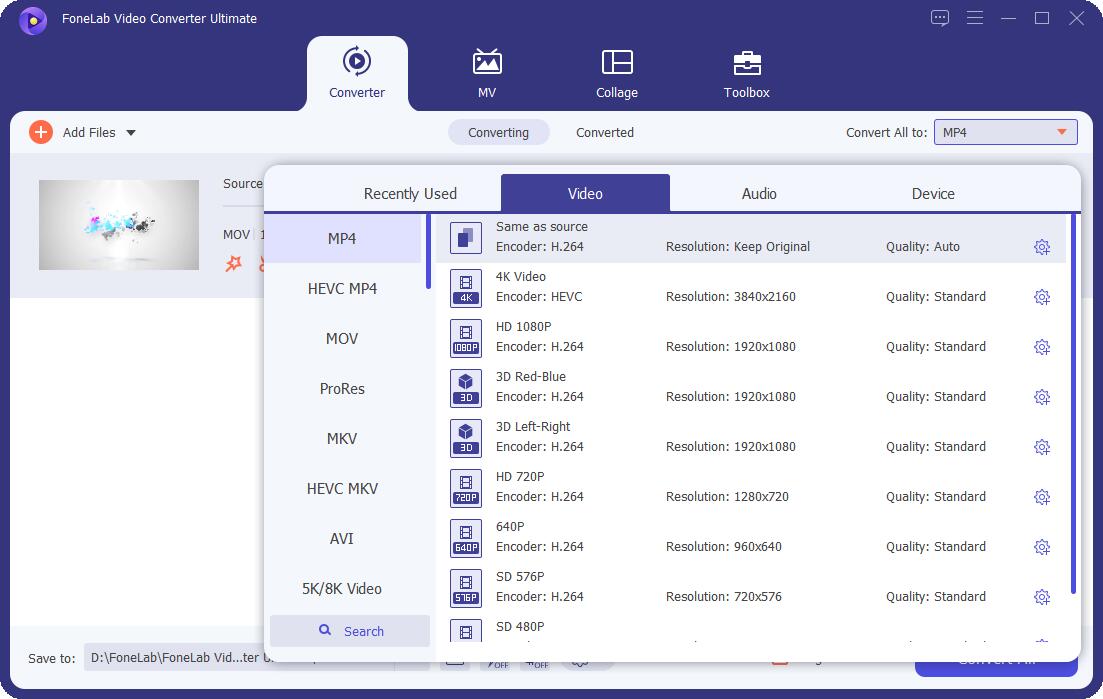
Schritt 4Zuletzt klicken Sie auf die Schaltfläche Konvertieren alle Schaltfläche im unteren rechten Teil der Fensterregisterkarte und die konvertierte Datei wird in dem ausgewählten Ordner gespeichert, den Sie auf Ihrem Computer ausgewählt haben.

So konvertieren Sie MP3-Musik mit dem VLC Media Player
VLC Media Player ist eine Software, die kostenlos heruntergeladen und auf einem Computer installiert werden kann. Es ist ein plattformübergreifender Open-Source-Multimedia-Player, der nahtlos auf verschiedenen Betriebssystemen wie Windows, Mac OSX und Linux läuft. Es kann Multimediadateien direkt von extrahierbaren Geräten oder dem PC abspielen. Darüber hinaus unterstützt es auch andere Funktionen wie Screenshots und das Erstellen von Ausschnitten aus Videoquellen. In unserem Fall kann es auch als Go-to-Software als MP3-Musikkonverter verwendet werden.
Schritte zum Konvertieren von MP3-Musik mit dem VLC Media Player:
Schritt 1Laden Sie zuerst den VLC Media Player herunter und installieren Sie ihn auf Ihrem Computer. Starten Sie dann die Software, um auf die Benutzeroberfläche zuzugreifen.

Schritt 2Klicken Sie auf der Hauptfensteroberfläche auf die Medien Bedienfeld oben links und klicken Sie dann auf Konvertieren / Speichern. Danach erscheint ein neues Popup-Fenster, klicken Sie dann auf Hinzufügen (+) um Ihre MP3-Musik oder eine beliebige Musikdatei einzufügen.
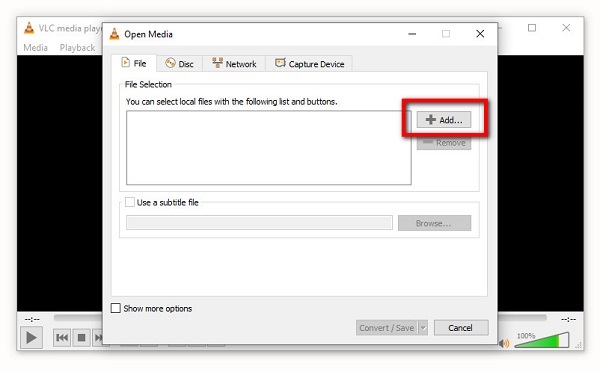
Schritt 3Klicken Sie auf die Konvertieren / Speichern Knopf befindet sich im unteren Teil. Gehen Sie dann nach unten Profil Auflisten, dann auswählen MP3 Ausgabe oder Ihr bevorzugtes Format.
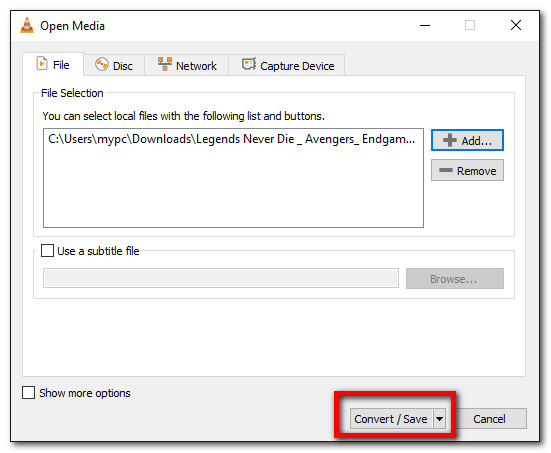
Schritt 4Zuletzt auf der Konvertieren Wählen Sie im Feld den Speicherortordner und den Namen zum Speichern aus MP3 Musikdatei. Drücke den Startseite Schaltfläche, um mit dem Konvertierungsprozess fortzufahren.

So konvertieren Sie MP3-Musik online
Um Musik in MP3 umzuwandeln, benötigen Sie ein Tool oder eine Software dafür. Wenn Sie jedoch MP3-Musik konvertieren möchten, ohne zusätzliche Tools und Software installieren und herunterladen zu müssen, stehen Ihnen viele zur Verfügung Online-Musikkonverter in MP3 im Internet verfügbar, die Sie verwenden können.
Eines der Tools ist CloudConvert. Es ist ein kostenloser Online-Musikkonverter in MP3, mit dem Sie Ihre Dateien in andere Formate konvertieren können, jedoch mit einer gewissen Einschränkung der Dateigröße, die mit Bearbeitungswerkzeugen einhergeht.
Schritte zum Konvertieren von MP3-Musik online (CloudConvert):
Schritt 1Gehen Sie auf Ihrem Gerät zu cloudconvert.com. Wählen Sie dann auf der Webseitenoberfläche aus MP3 als Eingabeformat wählen Sie dann Ihr bevorzugtes Ausgabeformat.
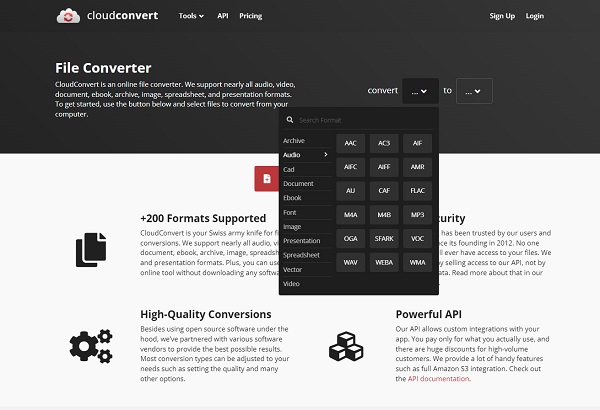
Schritt 2Danach klicken Sie auf Datei Auswählen Schaltfläche und fügen Sie dann Ihre Datei im Popup-Fenster hinzu oder ziehen Sie Ihre Datei einfach auf die Schaltfläche mit dem Pluszeichen (+) auf der Webseite.
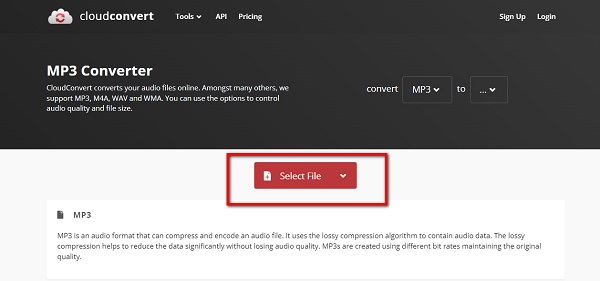
Schritt 3Warten Sie auf Ihre MP3 Musikdatei, um sie vollständig zu rendern, und klicken Sie dann auf die Konvertieren Schaltfläche, um den Konvertierungsprozess zu starten.
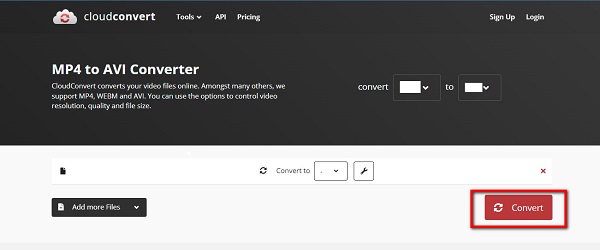
Schritt 4Klicken Sie nach dem Vorgang auf die Herunterladen klicken und es wird im Ordner Ihres Geräts gespeichert.
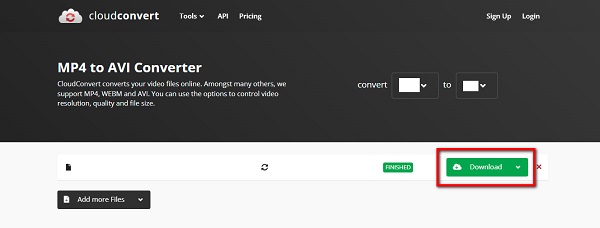
Ein weiteres alternatives Online-Tool, das Sie verwenden können, wenn Sie MP3-Musik online konvertieren möchten, ist der Online Audio Converter. Diese Software benötigt keine wesentlichen Informationen. Ebenso müssen Sie keine zusätzlichen Tools oder Software herunterladen und installieren, aber Sie benötigen eine Internetverbindung, um den Konvertierungsprozess durchzuführen. Außerdem können Sie die Qualität, Bitrate, Frequenz und Anzahl der Kanäle einer Audiodatei ändern sowie die Wiedergabe rückwärts oder einblenden und sogar eine Stimme aus einer Audioaufnahme entfernen. All das ist in nur einem Online-Tool enthalten, das auch als Apple-Musikkonverter in MP3 verwendet werden kann, da es auch für iOS-Geräte zugänglich ist. Der Nachteil dieses Tools besteht jedoch darin, dass es sich um ein internetabhängiges Tool handelt.
Schritte zum Konvertieren von MP3-Musik online (Online-Audiokonverter):
Schritt 1Öffnen Sie auf Ihrem Gerät alle Browseranwendungen. Geben Sie dann ein und gehen Sie zu online-audio-converter.com.
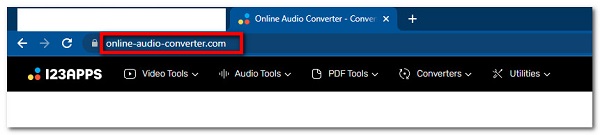
Schritt 2Auf der Webseitenoberfläche sehen Sie eine Open File Schaltfläche zum Öffnen einer Datei aus der Fotobibliothek, Foto machen und Video oder Durchsuchen auf Ihrem iPhone-Gerät. Während auf der Android Gerät auf dem Datei-Manager.
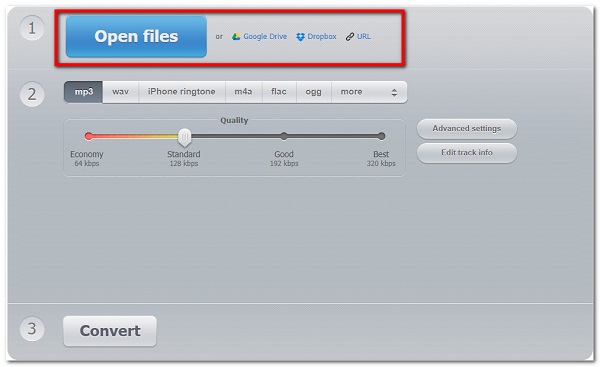
Schritt 3Fügen Sie Ihre Datei hinzu und warten Sie auf Ihre MP3 Musik vollständig hochgeladen werden soll, dann wählen Sie einfach aus dem Ausgabeformat unterhalb Ihrer Datei aus. In diesem Schritt können Sie die Qualität und Bitrate auf der anpassen Erweiterte Einstellungen Panel.
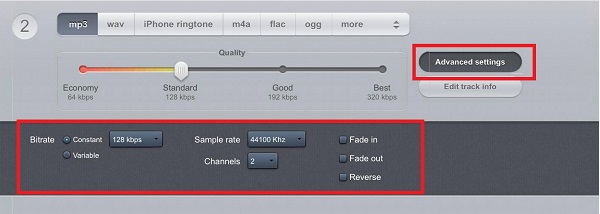
Schritt 4Tippen Sie abschließend auf Konvertieren Schaltfläche, um den Konvertierungsprozess zu starten und die konvertierte Datei wird auf Ihrem Gerät gespeichert.
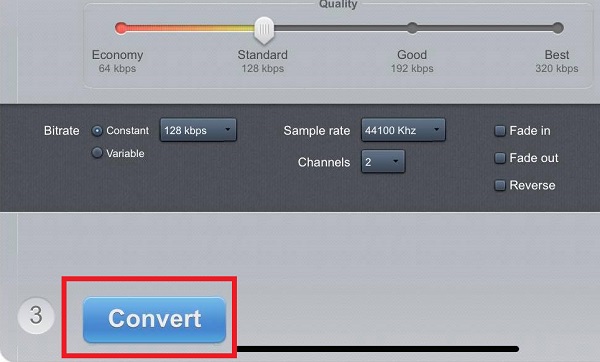
2. Vollständige Vergleichstabelle zwischen 3 MP3-Musikkonvertern
| FoneLab Video Converter Ultimate | VLC Media Player | CloudConvert | Online-Audio-Konverter | |
| Ausgabequalität | Hochwertige Ausgabe | Qualitätsausgabe | Qualitätsausgabe | Qualitätsausgabe |
| Umwandlungsgeschwindigkeit | Schneller Konvertierungsprozess | Langsamer Rendering-/Konvertierungsprozess | Langsamer Rendering-/Konvertierungsprozess | Langsamer Rendering-/Konvertierungsprozess |
| Mit Customizing-/Bearbeitungstools | ✔️ | ❌ | ✔️ | ✔️ |
| Support Batch-Konvertierung | ✔️ | ❌ | ❌ | ❌ |
| Größe der Ausgabedatei | Kleine und angemessene Dateigröße | Große Dateigröße | Große Dateigröße | Große Dateigröße |
| Unterstützte Betriebssysteme | Windows, Mac und Linux | Windows, Mac und Linux | Windows, Mac und Linux | Windows, Mac und Linux |
Video Converter Ultimate ist die beste Video- und Audio-Konvertierungssoftware, die MPG / MPEG in MP4 mit hoher Geschwindigkeit und hoher Bild- / Tonqualität konvertieren kann.
- Konvertieren Sie jedes Video / Audio wie MPG, MP4, MOV, AVI, FLV, MP3 usw.
- Unterstützt 1080p / 720p HD und 4K UHD Videokonvertierung.
- Leistungsstarke Bearbeitungsfunktionen wie Zuschneiden, Zuschneiden, Drehen, Effekte, Verbessern, 3D und mehr.
3. FAQs zum Konvertieren von MP3-Musik
1. Was ist eine MP3-Datei?
Das MP3-Dateiformat ist das beliebteste und am häufigsten verwendete Audiodateiformat. Es kann auf Mobiltelefonen und anderen mobilen Geräten gespeichert und abgespielt werden. Seine Daten werden komprimiert, was zu einer Datei führt, die nur einen Bruchteil ihrer ursprünglichen Größe hat. Technisch bedeutet dies, dass die Klangqualität leidet, um eine so kurze Dateigröße zu erreichen.
2. Unterstützen Mac-Computer das Abspielen von MP3-Musikdateien?
Ja absolut. Mac-Computer und alle anderen Geräte unterstützen das Abspielen von MP3-Dateien. Der in die Apple-Geräte integrierte iTunes Music Player ermöglicht es Benutzern, MP3-Dateien und andere ausgewählte Dateiformate abzuspielen. Alle oben genannten Lösungen werden von Mac-Computern unterstützt.
3. Vermindern Online-Tools die Qualität der Datei bei der Konvertierung?
Wenn Sie Online-Konvertierungstools verwenden, sollten Sie sicherstellen, dass Ihre Datei vollständig gerendert und hochgeladen wurde, bevor Sie mit dem Konvertierungsprozess fortfahren, um einen Qualitätsverlust Ihrer Datei zu vermeiden. Außerdem sollten Sie beim Konvertieren sicherstellen, dass Sie über eine stabile Internetverbindung verfügen, da dies den Prozess beeinträchtigen kann, der sich auf Ihre Datei auswirkt.
Zusammenfassend lässt sich sagen, dass selbst wenn Sie ein Anfänger sind, alle Ihre Konvertierungen nur ein Kinderspiel sind. Die oben aufgeführten Optionen sind mehr als ausreichend, um mit Ihrem Konvertierungsprojekt zu beginnen. Nichtsdestotrotz bietet Ihnen die Konvertierung mehr Vorteile, als Sie vielleicht erwarten. Vor allem empfehlen wir Ihnen dringend, zu verwenden FoneLab Video Converter Ultimate, die sich zweifellos als die benutzerfreundlichste und effizienteste Lösung für Ihre Konvertierungsanforderungen erwiesen hat.
Video Converter Ultimate ist die beste Video- und Audio-Konvertierungssoftware, die MPG / MPEG in MP4 mit hoher Geschwindigkeit und hoher Bild- / Tonqualität konvertieren kann.
- Konvertieren Sie jedes Video / Audio wie MPG, MP4, MOV, AVI, FLV, MP3 usw.
- Unterstützt 1080p / 720p HD und 4K UHD Videokonvertierung.
- Leistungsstarke Bearbeitungsfunktionen wie Zuschneiden, Zuschneiden, Drehen, Effekte, Verbessern, 3D und mehr.
